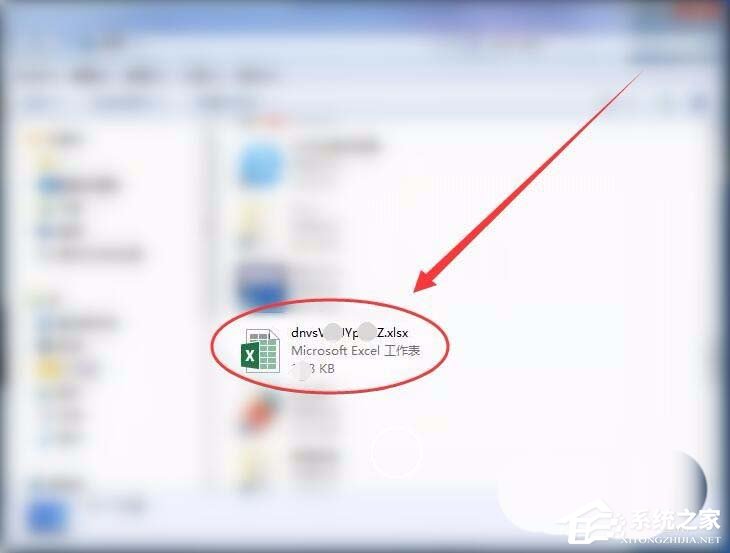手机中有许多重要的文件,可以用个微信打开,那如果想要将文件保存到电脑要怎么操作?如何将手机微信中的腾讯文档里的内容保存到电脑?下面就和小编看看详细的教程,跟小编的
手机中有许多重要的文件,可以用个微信打开,那如果想要将文件保存到电脑要怎么操作?如何将手机微信中的腾讯文档里的内容保存到电脑?下面就和小编看看详细的教程,跟小编的操作把文档保存到本地电脑。
步骤流程
1、手机上的该文档,在微信中可以打开,但不能保存到电脑中,怎样才能保存到电脑呢?
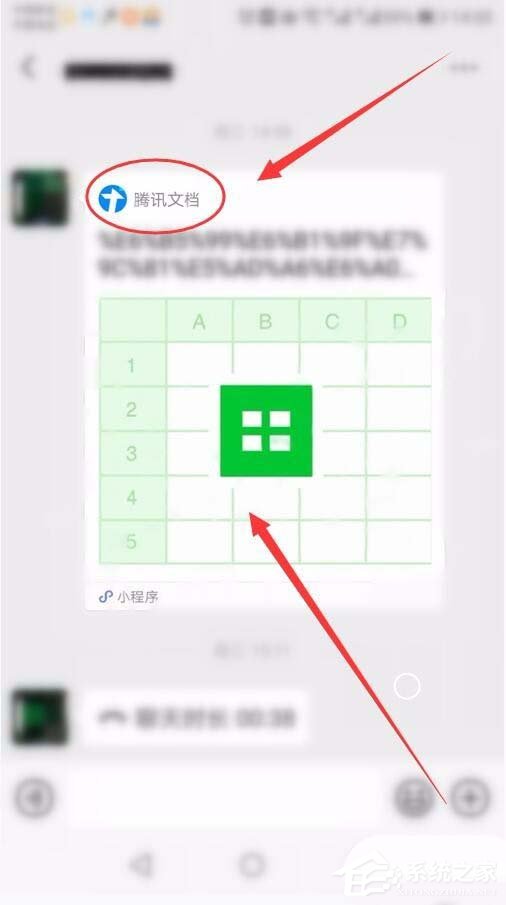
2、打开百度搜索,搜索栏输入搜索内容,在搜索区单击进入官方网站。
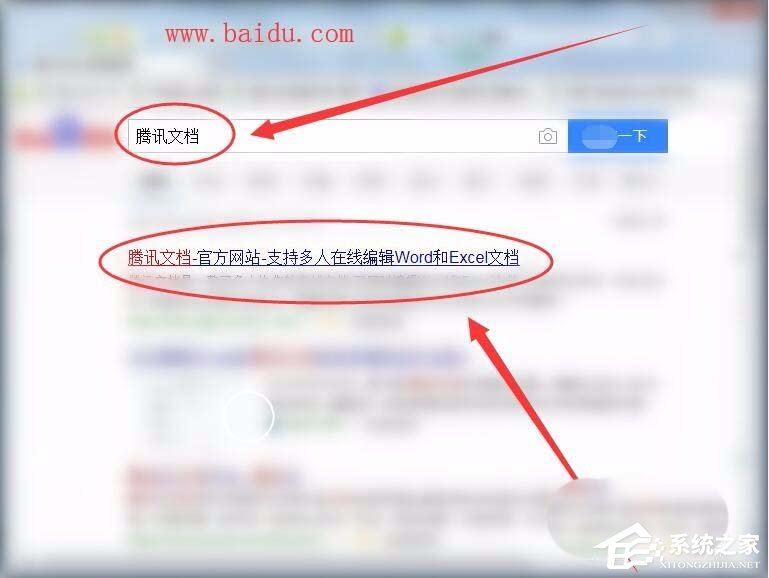
3、官网窗口中,点击立即使用按钮。
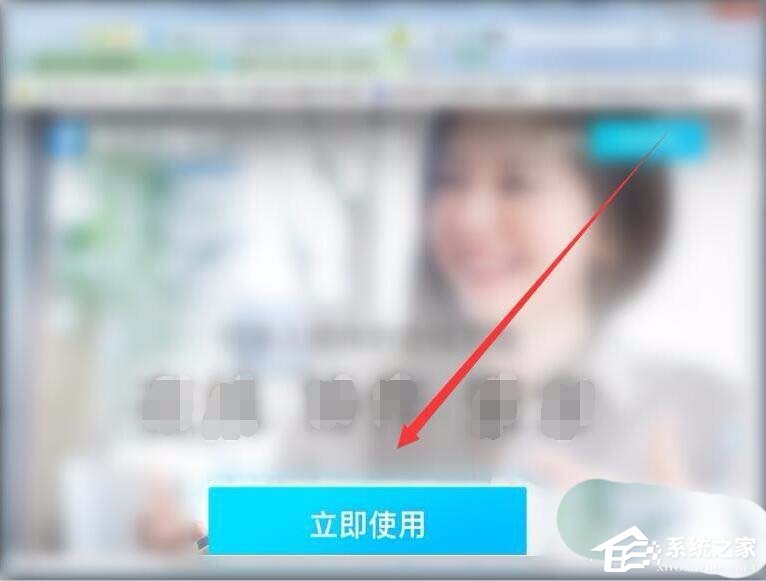
4、文档窗口中,选择微信选项,用手机扫下方的二维码。
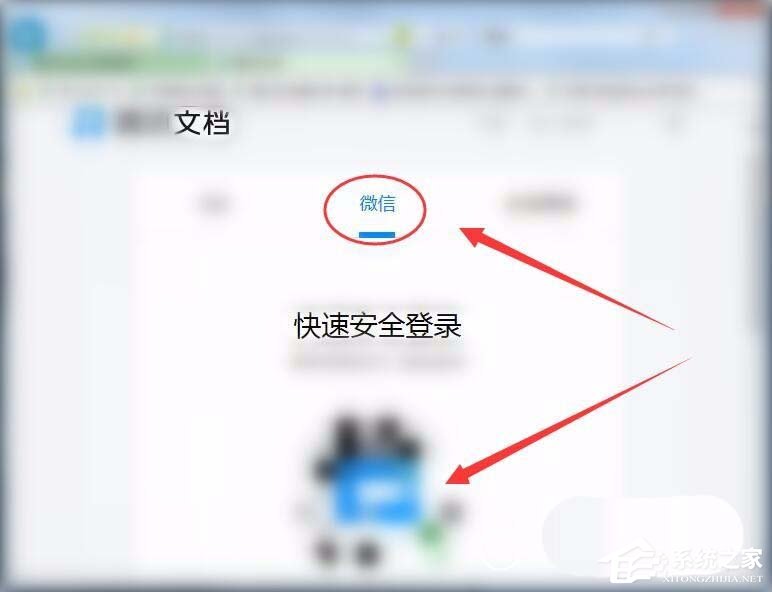
5、手机上点击确认登录按钮,如下图所示。
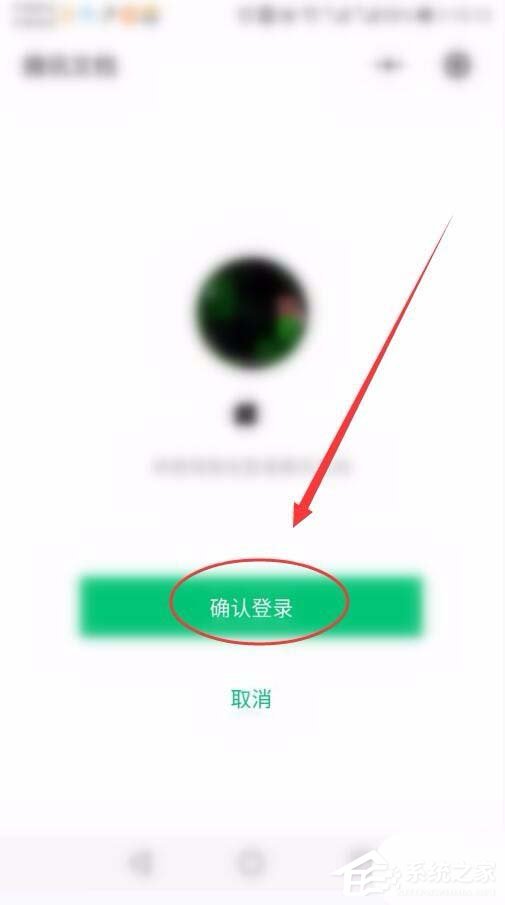
6、文档窗口中选择要打开的文件,如下图所示。
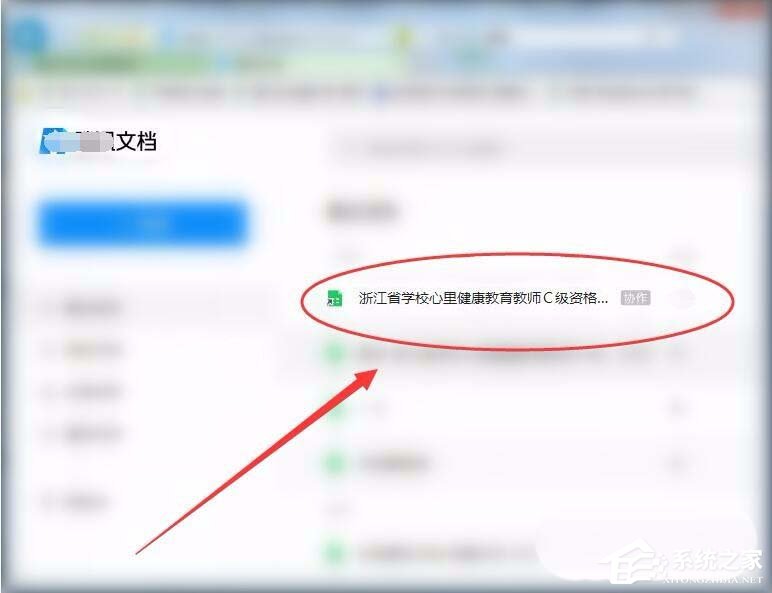
7、打开的文档窗口中,选择文件菜单。
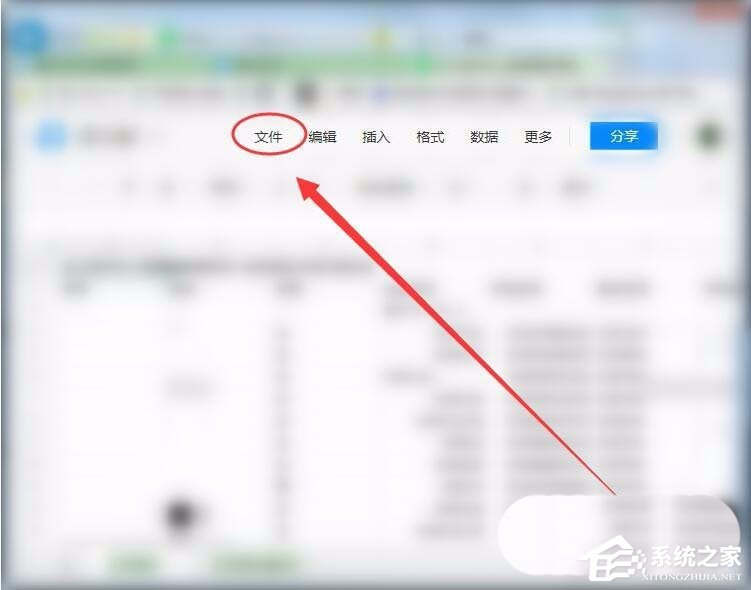
8、接着,选择导出为----》本地表格,如下图所示。
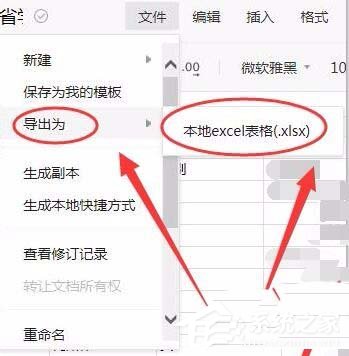
9、设置好保存路径,单击立即下载按钮。
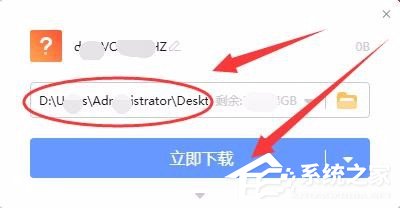
10、打开保存的目录,就可以查看下载好的文档了。